在word2003中将长文档快速跳到某一页的步骤
在较长的Word文档中,如果想经常对某一段文档进行查看或编辑,怎么操作能让用户更方便,下面给出一种长文档快速跳到某一页的方法。
同时本方法还可用于对节,书签,行等定位。
步骤
打开要编辑的word文档。
现在建立了一个8页的文档。
查看页码的方法,就是看窗口的左下角就可以。如图所示。
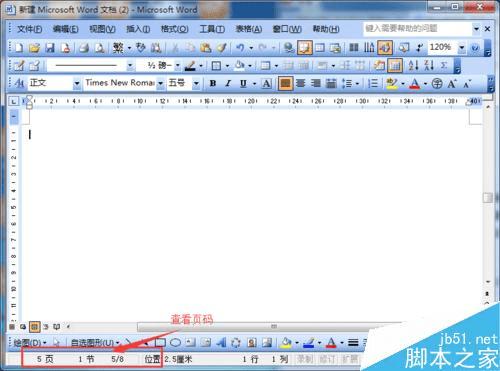
点击菜单栏中的“编辑”。
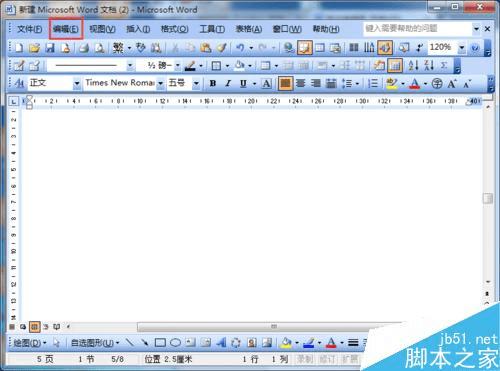
在下拉菜单中选择。”定位“。参见图1
如果看不到定位,将鼠标移到一个下箭头的的地方,就会出来了。如图二所示。
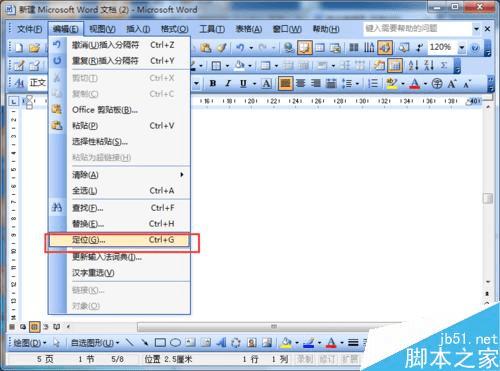
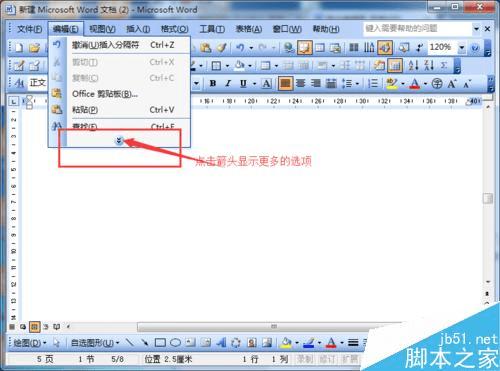
会出现下面”命令栏“。默认是定位页。如下图。我们还可以选择定位行,节等。
比如我给他定位到8页。如图,直接再相应的位置上填入8.然后点击”定位“


看是不是定位到了第8页了。

注意事项
仅适用与word2003,对其它版本也有借鉴作用。
以上就是word2003如何将长文档快速跳到某一页方法介绍,操作很简单的,大家学会了吗?希望这篇文章能对大家有所帮助!
本文地址:http://www.45fan.com/dnjc/65205.html
